Excel Blick nach oben Werte in einer Table- VLOOKUP
· Erfahren Sie, wie Sie die Funktion SVERWEIS verwenden, um Daten zu suchen in einer Tabelle.
Die VLOOKUP; Funktion sucht nach einem Wert in der linken Spalte einer Tabelle (vertikale Lookup Excel auch einen HLOOKUP -horizontal Lookup hat) (die table_array in Excel genannt). Wenn es den Wert findet, gibt sie den Wert in der gleichen Reihe der column_index_number Verwendung zu bestimmen, welche Spalte aus dem Wert auszuwählen.
Syntax für die Funktion SVERWEIS ist:
VLOOKUP (lookup_value. Table_array, column_index_number, Bereich_Verweis)
VLookup Argumente
· Suchkriterium ist der Wert in der ersten Spalte des table_array zu suchen.
· Table_array ist ein Bereich (Rechteck) von Daten, deren erste Spalte in der Regel in aufsteigender Reihenfolge sortiert ist (es gibt eine Ausnahme, siehe unten).
· Column_index_number ist die Spaltennummer in Matrix, aus dem der Übereinstimmungswert zurückgegeben werden muss. Die erste Spalte ist 1.
· Bereich_Verweis bestimmt, ob Sie für eine exakte Übereinstimmung für die lookup_value suchen. Geben Sie FALSCH eine genaue Übereinstimmung zu finden. Geben Sie TRUE eine ungefähre Übereinstimmung zu finden, was bedeutet, dass, wenn eine exakte Übereinstimmung, wenn nicht gefunden wird, dann wird die Funktion SVERWEIS für den größten Wert aussehen wird, die weniger als die lookup_value ist.
Mögliche Fehler:
· Wenn column_index_number kleiner als 1 ist, die VLookup Funktion wird den Fehler #VALUE zurückgeben !.
· Wenn column_index_number größer ist als die Anzahl der Spalten in Matrix. die VLookup Funktion wird den Fehler #REF zurückkehren !.
· Wenn Sie FALSE für den Bereich_Verweis Parameter eingeben und keine exakte Übereinstimmung gefunden wird, dann wird die Funktion SVERWEIS # N / A zurückzukehren.
Beispiel 1:
Angenommen, die folgende Tabelle in A1: B12.
Diese Tabelle kann verwendet werden Buchstabegrade zu sehen, wenn wir einen Prozentsatz der Gäste wissen.
Wenn die Punktzahl 95% ist, würden wir den Brief Klasse mit der folgenden Formel nachschlagen:
· Das erste Argument ist der Wert, den wir bis schauen wollen: 95%. Beachten Sie, dass dies höchstwahrscheinlich ein Zellbezug eher als eine Konstante wie in diesem Beispiel wäre. Siehe den grünen Pfeil unten.
· Das zweite Argument ist die Tabelle. Hinweis:
· Die Überschriften sind nicht in der Referenz enthalten.
· Eine absolute Zellenreferenz wird verwendet, um die Tabelle zu verweisen. Dies ist nur erforderlich, wenn die Formel kopiert werden wird (wie sie in der Regel sind - wenn Sie nicht die Formel gehen zu kopieren, gibt es wahrscheinlich keine Notwendigkeit, die Lookup-Tabelle auf die Probleme der Einrichtung zu gehen).
· Das dritte Argument ist die Spalte, die verwendet werden soll, der Wert ( „A“) abzurufen. Siehe den blauen Pfeil unten.
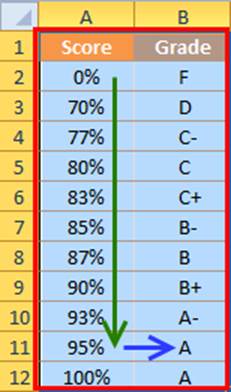
Beispiel 2:
Auch hier nehmen wir die gleiche Lookup-Tabelle verwenden:
In diesem Beispiel ist die lookup_value keine genaue Übereinstimmung für einen des Wertes in der Spalte Bewertung.
Wenn die Punktzahl 86% ist, würden wir den Brief Klasse mit der folgenden Formel nachschlagen:
Die Argumente sind ähnlich wie in Beispiel 1, mit der Ausnahme, dass das 86% keinen Wert in der Spalte Bewertung entsprechen. In diesem Fall wird die Spalte Bewertung sucht Excel durch, bis er den ersten Wert findet, der größer als 86% ist (dies würde das 87% in Zeile 8 sein), dann sichert sie eine Zeile nach oben (auf das 85% in Zeile 7). Dann ruft er den Wert aus der zweiten Spalte der Tabelle (die Grade Spalte): B-
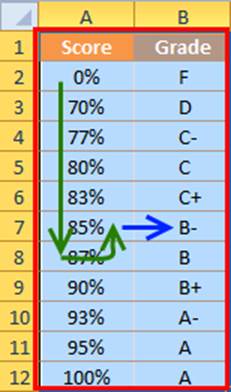
Wenn die Zahlen in der ersten Spalte Ihrer Lookup-Tabelle nicht sortiert sind, können Sie immer noch eine Lookup tun, aber der Wert Sie suchen, muss eine genaue Übereinstimmung in der Tabelle hat. Es ist auch nicht erforderlich, dass die Daten in der ersten Spalte der Nachschlagetabelle Zahlen zu sein; es könnte auch Text sein. Betrachten Sie die folgende Tabelle: